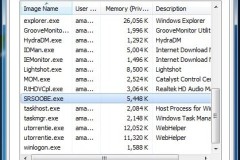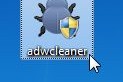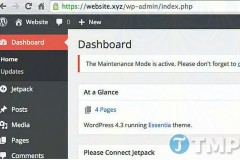Việc bảo vệ an toàn cho máy tính trước sự tấn công của virus và các phần mềm độc hại (Malware) là rất quan trọng và luôn được người dùng đặt lên hàng đầu.
Hiện nay, trên thị trường có rất nhiều phần mềm chống virus và Malware và nếu bạn đang phân vân không biết đâu là sự lựa chọn tốt nhất thì bài viết sau đây sẽ giới thiệu cho các bạn 7 công cụ giúp loại bỏ phần mềm độc hại dễ dàng và hiệu quả.
1. Rkill
Một trong những lý do phổ biến nhất khiến các phần mềm anti-virus không thể loại bỏ được sự lây nhiễm virus là do các quá trình vẫn đang chạy ẩn. Rkill cho phép bạn loại bỏ các quá trình đó mà Windows Task Manager không thể truy cập được. Nó cũng sẽ quét registry cho bất kỳ mục nào ngăn các chương trình và ứng dụng hợp pháp chạy.
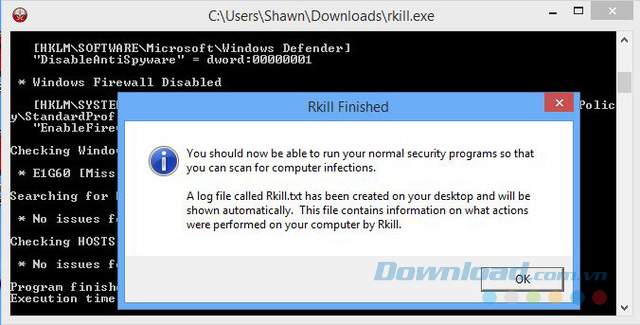
Chức năng của Rkill là quét và cho bạn biết những thành phần độc hại trong máy tính chứ không xóa bất kỳ tập tin nào. Vì vậy, một khi quét xong, hãy chạy một công cụ loại bỏ phần mềm độc hại tiêu chuẩn để loại bỏ các mục vi phạm khỏi hệ thống máy tính.
2. Farbar Recovery Scan Tool
Farbar Recovery Scan Tool là phần mềm dành riêng cho việc sửa chữa, khắc phục các vấn đề liên quan đến mã độc Malware, sửa lỗi boot windows do thiếu file hệ thống hay file hệ thống bị lỗi, sửa chữa các khóa Registry một cách hoàn toàn tự động và nhanh nhất
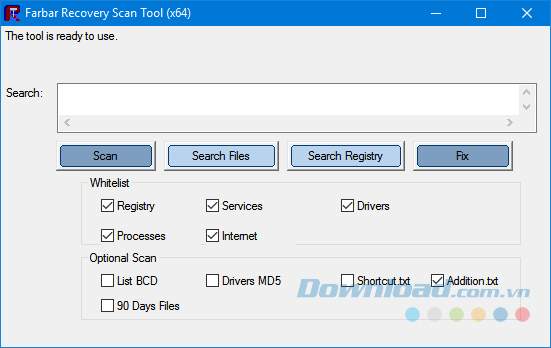
Ứng dụng này rất linh hoạt, nó có thể chạy trong Windows Safe Mode và Windows Recovery Environment. Như vậy, đó là một trong những cách dễ dàng nhất để theo dõi virus nếu bạn đang gặp sự cố khởi động.
Farbar Recovery Scan Tool cung cấp các tùy chọn quét khác nhau. Tùy chọn quét chính sẽ quét các mục như quy trình chạy, đăng ký, trình điều khiển, dịch vụ và NetSvcs. Quét mở rộng bao gồm các tài khoản người dùng, trung tâm bảo mật, tường lửa...
3. Dr. Web LiveDisk
Theo quan điểm của nhiều người dùng, một trong số những loại virus gây phiền toái và đáng sợ nhất là những thứ khiến máy tính không khởi động được.
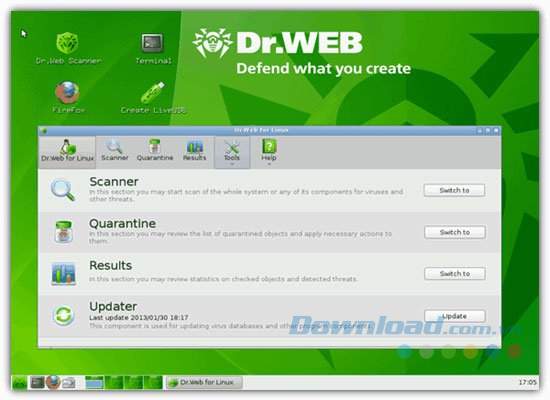
Dr. Web LiveDisk cho phép bạn khởi động hệ thống máy tính bất kể bị nhiễm phần mềm độc hại gì. Nó cung cấp ba tính năng hấp dẫn. Thứ nhất, nó có thể tìm và xóa các file bị có khả năng bị nhiễm và đã nhiễm. Thứ hai, nó có thể trích xuất các tập tin quan trọng nhất của bạn sang một máy tính khác hoặc một chiếc USB. Cuối cùng, nó có thể loại bỏ bất kỳ đối tượng bị lây nhiễm nào. Bạn có thể tải phần mềm Dr. Web LiveDisk trực tiếp vào USB hoặc đĩa CD để dễ dàng sử dụng.
4. RogueKiller
RogueKill là công cụ gỡ bỏ phần mềm độc hại, có một module chống rootkit có thể phát hiện các mối đe dọa mà nhiều công cụ loại bỏ phần mềm độc hại khác không thể làm được. Nó có thể tìm và loại bỏ rootkits, spyware, adware, junkware, PUP, Trojans, worms, các tiến trình ẩn, các phần autorun độc hại, hijacks registry, các DLL bị nhiễm, DNS và các máy chủ lưu trữ bị tấn công.
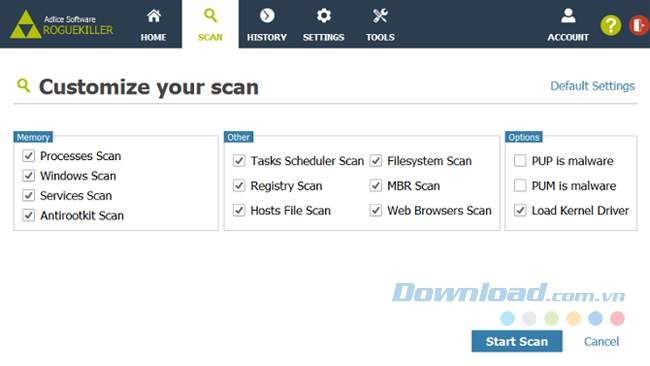
Ứng dụng này còn có cả tính năng sửa chữa. Nó có thể khôi phục các file hệ thống mà rootkit đã thay đổi và các file bị ẩn bởi phần mềm độc hại. Chương trình không cần phải cài đặt, điều đó có nghĩa là bạn có thể lưu giữ RogueKiller trên ổ USB và sử dụng ngay khi cần.
5. Hitman Pro
Hitman Pro là một bộ chống vi rút thứ cấp. Nó được thiết kế để chạy cùng với phần mềm chống vi rút hiện tại của bạn và hoạt động như một mạng lưới an toàn, tìm kiếm những mối đe doạ mới nhất và sự lây nhiễm khác qua ứng dụng chính của bạn. Hitman Pro xem các file trong hệ thống hoạt động như thế nào và giám sát chúng để tìm các hoạt động đáng ngờ.
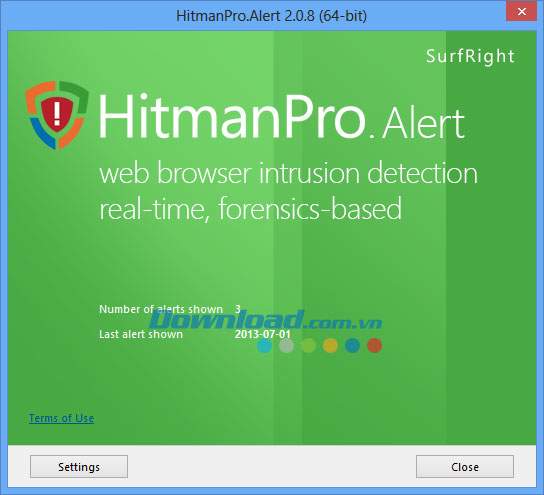
Rõ ràng, nó có khả năng để loại bỏ các virus và trong trường hợp các file Windows bị nhiễm, nó thậm chí có thể thay thế chúng với các phiên bản sạch sẽ ban đầu. Bạn có thể dùng thử miễn phí trong 30 ngày. Phiên bản đầy đủ có giá 24 đô la một năm.
6. Norton Power Erase
Norton có danh tiếng không mấy tốt đẹp trong lĩnh vực chống virus, nhưng điều đó không có nghĩa là họ không có sản phẩm nào thực sự hữu ích.
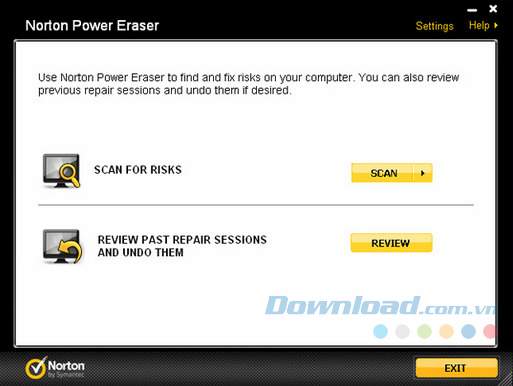
Norton Power Erase là một ứng dụng miễn phí có khả năng quét các phần mềm độc hai tích cực nhất trong danh sách này. Do đó, nó thường đánh dấu các ứng dụng hợp pháp là virus, vì vậy bạn cần cẩn thận khi sử dụng phần mềm này. Tuy nhiên, nếu đã vô tình xóa một file không bị nhiễm virus thì Power Erase cung cấp tính năng lấy lại cho bạn.
Nó đặc biệt hữu ích trong việc loại bỏ những phần mềm độc hại ngăn bạn cài đặt, sử dụng hoặc cập nhật phần mềm chống virus truyền thống khác.
7. ComboFix
Phần mềm cuối cùng trong danh sách này là ComboFix. Đây là một công cụ gỡ bỏ phần mềm độc hại cung cấp hai tính năng chính.
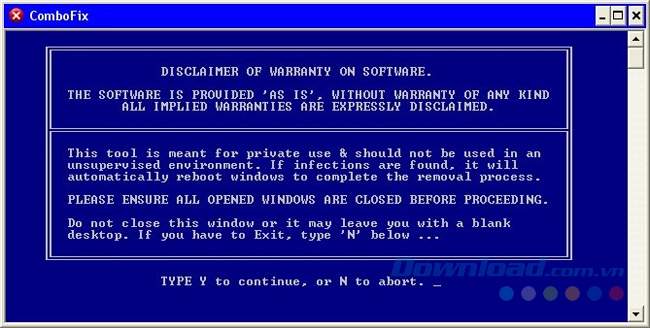
Quét và diệt: ComboFix có một công cụ quét và gỡ bỏ tuyệt vời. Đối với các phần mềm độc hại điển hình, nó sẽ thực hiện việc loại bỏ tự động ngay sau khi quét xong.
Tạo báo cáo: Nếu một phần mềm độc hại đặc biệt khó khăn để loại bỏ, ứng dụng sẽ tạo ra một báo cáo chi tiết để bạn chia sẻ với chuyên gia bảo mật hoặc trên một diễn đàn bảo mật.
Nhà phát triển của ứng dụng cảnh báo rõ ràng đối với các hành vi trong báo cáo trừ khi bạn cực kỳ chắc chắn về hành động của mình.
Bởi vì bảy ứng dụng này được thiết kế để loại bỏ các virus cực kỳ linh hoạt, chúng thường xác định các kết quả sai. Việc loại bỏ các file không bị nhiễm có thể gây ra ảnh hưởng nghiêm trọng cho máy của bạn. Trong trường hợp xấu nhất, bạn có thể phải cài đặt lại toàn bộ hệ điều hành. Do đó, hãy cẩn thận và sao lưu dữ liệu trước khi sử dụng. Bên cạnh đó, không phải phần mềm nào cũng có khả năng diệt hoàn toàn virus và các phần mềm độc hại, nên bạn có thể sẽ phải sử dụng kết hợp để đạt kết quả tốt nhất.
Chúc các bạn thành công!